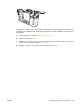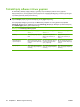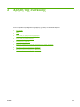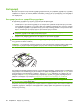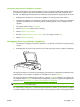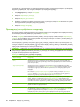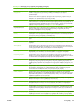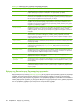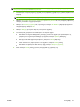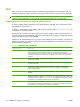HP CM8060 / CM8050 Color MFP with Edgeline Technology - User Guide
ένα τμήμα του, χρησιμοποιήστε τη δυνατότητα Αρχικό μέγεθος για να απενεργοποιήσετε την αυτόματη
ανίχνευση μεγέθους και, στη συνέχεια, καθορίστε την περιοχή αντιγραφής:
1. Στην Αρχική οθόνη, πατήστε Αντιγραφή.
2. Πατήστε Περισσότερες επιλογές
3. Πατήστε Μέγεθος πρωτοτύπου
4. Επιλέξτε το μέγεθος που θέλετε να σαρώσετε και, στη συνέχεια, πατήστε OK. Με αυτόν τον τρόπο
απενεργοποιείται η
αυτόματη ανίχνευση μεγέθους.
5. Πατήστε Έναρξη αντιγραφής
Προσαρμογή των ρυθμίσεων αντιγραφής
Η συσκευή παρέχει πολλές δυνατότητες για τη βελτιστοποίηση των αντιγράφων που παράγονται. Αυτές
οι δυνατότητες είναι όλες διαθέσιμες στην οθόνη Αντιγραφή.
Η οθόνη Αντιγραφή αποτελείται από πολλές σελίδες. Από την πρώτη σελίδα, πατήστε Περισσότερες
επιλογές για να μεταβείτε στην επόμενη σελίδα. Στη συνέχεια, πατήστε το επάνω ή το κάτω βέλος για
να
κάνετε κύλιση σε άλλες σελίδες.
Για λεπτομέρειες σχετικά με τον τρόπο χρήσης μιας επιλογής, πατήστε επάνω στην επιλογή και, στη
συνέχεια, πατήστε το κουμπί βοήθειας (
) στην επάνω δεξιά γωνία της οθόνης. Ο ακόλουθος πίνακας
παρέχει μια επισκόπηση των επιλογών εκτύπωσης.
ΣΗΜΕΙΩΣΗ Ανάλογα με τον τρόπο διαμόρφωσης της συσκευής από το διαχειριστή του συστήματος,
μπορεί να μην εμφανίζονται κάποιες από αυτές τις επιλογές. Οι επιλογές αναγράφονται στον πίνακα με
τη σειρά που θα μπορούσαν να εμφανιστούν.
Πίνακας 2-1 Επιλογές για τις εργασίες αντιγραφής
Όνομα επιλογής Περιγραφή
Όψεις Χρησιμοποιήστε αυτή τη δυνατότητα για να υποδείξετε εάν το πρωτότυπο έγγραφο είναι
εκτυπωμένο στη μία ή και στις δύο όψεις και εάν τα αντίγραφα θα πρέπει να εκτυπωθούν στη
μία ή και τις δύο όψεις.
Έγχρωμη/ασπρόμαυρη Χρησιμοποιήστε αυτή τη δυνατότητα για να επιλέξετε εάν τα αντίγραφα θα εκτυπωθούν
ασπρόμαυρα ή έγχρωμα. Επιλέξτε Αυτόματη ανίχνευση για να ανιχνευτεί αυτόματα εάν είναι
ασπρόμαυρη ή έγχρωμη η κάθε σελίδα του πρωτότυπου, ώστε να δημιουργηθούν όμοια
αντίγραφα.
Εάν επιλέξετε Χρώμα ή Αυτόματη ανίχνευση, μπορείτε επίσης να επιλέξετε την Ποιότητα
χρώματος. Επιλέξτε Γενικό γραφείο
ή Επαγγελματικό. Για ορισμένους τύπους χαρτιού, η
ποιότητα του χρώματος μπορεί να ρυθμιστεί μόνο στην Επαγγελματικό.
Σμίκρυνση/Μεγέθυνση Χρησιμοποιήστε αυτή τη δυνατότητα για τη σμίκρυνση ή τη μεγέθυνση της εκτυπωμένης
εικόνας. Επιλέξτε το πλαίσιο κάτω από το Scaling (Κλιμάκωση): για να καθορίσετε ένα
προσαρμοσμένο ποσοστό. Για να κάνετε σμίκρυνση της εικόνας, επιλέξτε μια τιμή μικρότερη
από 100%. Για να κάνετε μεγέθυνση της εικόνας, επιλέξτε μια τιμή μεγαλύτερη από 100%.
Επιλογή χαρτιού Χρησιμοποιήστε αυτή τη δυνατότητα για να επιλέξετε το δίσκο με το μέγεθος και τον τύπο του
χαρτιού που θέλετε να χρησιμοποιήσετε.
Ρύθμιση εικόνας Χρησιμοποιήστε αυτή τη δυνατότητα για να βελτιώσετε τη συνολική ποιότητα του αντιγράφου.
Για παράδειγμα, μπορείτε να ρυθμίσετε την Σκουρότητα,την Ευκρίνεια και την Αντίθεση και
μπορείτε να χρησιμοποιήσετε τη ρύθμιση Εκκαθάριση φόντου για να αφαιρέσετε
ξεθωριασμένες εικόνες από το φόντο ή για να αφαιρέσετε κάποιο φωτεινό χρώμα φόντου.
28 Κεφάλαιο 2 Χρήση της συσκευής ELWW